Cómo actualizar Windows sin Windows Update
Las actualizaciones de Windows deben instalarse directamente desde la utilidad Windows Update integrada en el sistema operativo. Pero, ¿y si no funciona? Si Windows no se actualiza(Windows won’t update) o no puede ver algunas actualizaciones de Windows que sabe que deberían estar allí, hay algunas formas alternativas de instalarlas.
El primer método para actualizar Windows que veremos involucra programas de terceros. Aunque no son creados por Microsoft , aún brindan todas las actualizaciones correctas directamente de la compañía, por lo que no hay que preocuparse de que no funcionen o que sean maliciosos. Estas herramientas de actualización de Windows(Windows Update) son programas que abre en su computadora que buscan actualizaciones faltantes y luego brindan una manera muy fácil de instalarlas.

Otra forma de instalar actualizaciones de Windows sin la herramienta oficial de actualización de Windows(Windows Update) o de un tercero es buscando en el sitio de Microsoft. Tienen una herramienta de búsqueda construida específicamente para encontrar actualizaciones.
Esta técnica no es tan sencilla porque necesita saber qué actualizaciones le faltan para saber cuáles descargar, pero aún funciona y garantiza actualizaciones genuinas.
Las actualizaciones de Windows corrigen agujeros de seguridad, mejoran el rendimiento y agregan funciones. Siempre es mejor obtener todas las actualizaciones que pueda para que su computadora sea lo mejor posible, al menos en términos de parches y actualizaciones relacionados con Windows .
Cómo actualizar Windows con un programa de terceros(How To Update Windows With a Third-Party Program)
OUTDATEfighter es un programa que se especializa en mantener el software actualizado(keeping software up to date) . Escanea su computadora en busca de programas obsoletos y proporciona una manera fácil de actualizarlos a las últimas versiones.
Lo que es único acerca de este actualizador de software en particular es que incluso incluye una utilidad de actualización de Windows para que actualizar Windows (Windows Update)sea(Windows) tan fácil como actualizar sus otros programas.
Esto es lo que debe hacer:
- Descargue e instale OUTDATEfighter(Download and install OUTDATEfighter) . Debería funcionar en todos los sistemas operativos Windows , pero lo probé en Windows 8 y Windows 7 .
- Inicie el programa y elija Windows Update en el lado izquierdo.
- Seleccione Buscar actualizaciones(Scan for update) en la parte inferior.

- Espere(Wait) mientras se encuentran todas las actualizaciones de Windows disponibles y se enumeran en el programa. Dependiendo de la velocidad de su computadora y la cantidad de actualizaciones que encuentre, esto podría demorar bastante en completarse.
- Seleccione las actualizaciones que desea instalar. Para instalar todo en la pestaña Actualizaciones importantes , marque la casilla junto a (Important Updates)Nombre(Name) ; haga lo mismo para las Actualizaciones opcionales(Optional Updates) . Para obtener más información sobre cualquier actualización en particular, haga clic en la pequeña (i) junto a ella.

- Seleccione Instalar actualizaciones de Windows seleccionadas(Install Selected Windows Updates) .
- Espere(Wait) mientras el programa descarga e instala las actualizaciones de Windows .

- Ya sea que se lo indiquen o no, reinicie su computadora después de que las actualizaciones hayan terminado de instalarse.
Otra herramienta de Windows Update(Windows Update) de terceros que puede usar para actualizar Windows se llama Windows Update MiniTool . Este tiene algunas opciones más que las que encontrarás en OUTDATEfighter , pero no tienes que usarlas. Encontrar actualizaciones y aplicarlas sigue siendo realmente fácil y directo.
- Descarga Windows Update MiniTool(Download Windows Update MiniTool) .
- Abra el archivo ZIP y extraiga los dos archivos del interior.
- Abra wumt_x64 si está usando una versión de Windows de 64 bits; de lo contrario, use la versión wumt_x86 .

- Presione(Press) el botón de actualización a la izquierda.
- Espere(Wait) a que Windows Update MiniTool encuentre todas las actualizaciones disponibles.
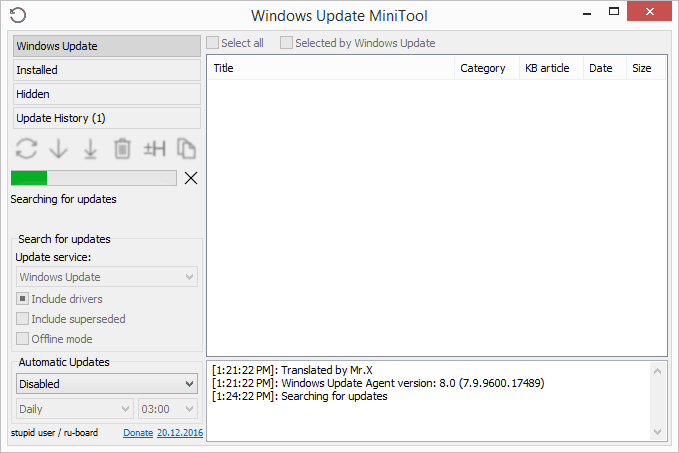
- Seleccione las actualizaciones que desea instalar. Si pasa el mouse sobre un elemento, puede ver su descripción, lo que podría ayudarlo a determinar si lo necesita.

- Presione(Press) el botón de descarga del lado izquierdo. Asegúrese de seleccionar la flecha de descarga que tiene una línea debajo; el otro (el segundo desde la izquierda) es solo para descargar las actualizaciones, no para instalarlas.

- Espere(Wait) mientras el programa descarga e instala las actualizaciones. Windows Update MiniTool volverá a escanear automáticamente su computadora después de la actualización para mostrar cualquier otra actualización que necesite.
Cómo descargar actualizaciones de Windows desde el sitio web de Microsoft(How To Download Windows Updates From Microsoft’s Website)
Microsoft también proporciona una utilidad de (Microsoft)actualización de Windows(Windows Update) alternativa , pero no es tan fácil de usar. En lugar de escanear su computadora en busca de las actualizaciones necesarias, puede explorar el Catálogo de actualizaciones de Microsoft(Microsoft Update Catalog) para descargar manualmente las actualizaciones de Windows .
El Catálogo de actualizaciones de Microsoft incluye actualizaciones de controladores(driver updates) , revisiones y actualizaciones de software. Para usarlo, simplemente busque la actualización que necesita y luego descárguela e instálela usted mismo.
- Visite el catálogo de actualizaciones de Microsoft(Visit Microsoft Update Catalog) .
- Busque el archivo que desea descargar.
- Seleccione Descargar(Download) junto al elemento correcto.

- Seleccione el enlace en el cuadro emergente para iniciar la descarga.

- Abra el archivo descargado para instalarlo.
Si necesita instalar varias actualizaciones de Windows a la vez, no es una buena idea utilizar el catálogo de actualizaciones. Como puede ver, cada archivo debe descargarse individualmente y luego instalarse manualmente.
Las dos herramientas de actualización(Update) de Windows de terceros que se encuentran en la parte superior de esta página son mucho mejores para las descargas/actualizaciones masivas y garantizan que obtenga todas las actualizaciones necesarias cada vez que actualice Windows.
Related posts
New Características en Windows 10 version 20H2 October 2020 Update
Win Update Stop: Desactive Windows Updates en Windows 10
Cómo administrar o detener Windows 10 Update usando WAU Manager
Cómo obtener el Windows 10 version 21H1 May 2021 Update
Potencial Windows Update Database error detectado en Windows 10
Cómo usar Network Sniffer Tool PktMon.exe en Windows 10
Desactivar Active Hours para Windows 10 Update
Cómo deshabilitar la exploración Update Orchestrator programada en Windows 10
Install Windows 10 version 21H1 con Windows 10 Update Assistant
¿Qué hay de nuevo en Windows 10 October 2020 Update?
Cómo deshabilitar las salvaguardas para Feature Updates en Windows 10
¿Windows Update no instalará actualizaciones? Cómo arreglar este problema
Cosas que hacer antes de descargar el siguiente Windows 10 Feature Update
Windows Update and Security settings en Windows 10
Característica Update No se instala en Windows 10 apuntando a Intranet location
Change Task Manager Data Update speed en Windows 10
Cómo cambiar Active Hours para Windows 10 Update
Block Driver Updates VIA Windows Quality Update EN Windows 10
Más de 15 razones por las que debería obtener Windows 10 Fall Creators Update
¿Qué es Microsoft Update Health Tools que veo en Windows 10?
